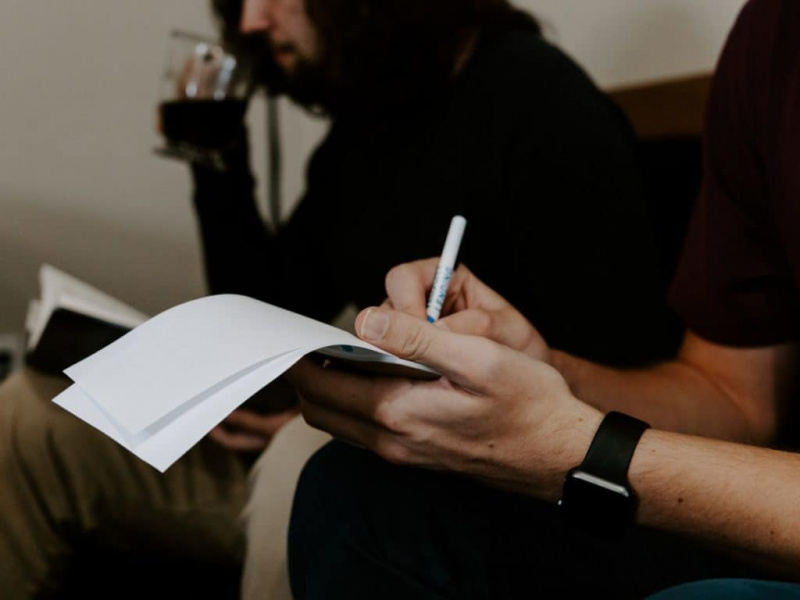20 съвета и трикове за Google Play Store, които не можете да пропуснете

Собствениците на Android се кълнат в Google Play Store и безбройните готини приложения, електронни книги и филми и т.н., които предлага. Знаем основните функции, включително изтегляне на нови приложения, актуализиране на инсталирани приложения и търсене на нови неща, но има малко съвети и трикове в Google Play, които не можете да пропуснете и които вероятно не се използват от много членове на общността на Droid. Google Play Store е много повече от търсене и инсталиране на приложения и неговите фино детайлни функции може дори да ви изненадат. Нека покрием 20 от тях, един по един!
1. Добавете любимите си приложения към списъка с желания
Ако сте запален любител на филма, тогава може би знаете стойността на поддържането на списък за гледане на IMDB с любимите си кино изживявания, които наистина бихте искали да видите. Google Play предлага подобно решение със своя списък с желания, който е посветен на проследяване на приложения за Android, които може да искате да използвате или закупите един ден. Освен това е толкова лесно, колкото да добавите филм в списъка за гледане на IMDB. Нека да разгледаме.
- Отворете приложението, което искате да добавите в Google Play.
- Докоснете банера + отгоре. Трябва да видите, че приложението е добавено към списъка с желания.
 2. Филтриране на съдържание
2. Филтриране на съдържание
Приложенията за Android се оценяват по отношение на зрелостта в магазина на Google Play. Можете да контролирате зрелостта на съдържанието, ако децата ви също използват телефона ви. Ето как да използвате филтриране на съдържание.
- Отидете в Настройки на Play Store.
- Изберете Филтриране на съдържание.
- Изберете нивото на зрялост според вашия избор.
 3. Вижте приложенията във вашия списък с желания
3. Вижте приложенията във вашия списък с желания
Достъп до приложения от вашия списък с желания и изберете дали да ги инсталирате, закупите или премахнете.
- Плъзнете надясно наляво от дома на Play Store.
- Изберете Моят списък с желания и вижте добавените приложения.
4. Паролата ограничава покупките на приложения
Ако имате повече от един потребител на едно устройство с Android, тогава ограничаването на паролата помага за осигуряването на покупки на приложения и парите в портфейла ви в Google.Реклама
- Отворете Google Play Store> Настройки.
- Изберете Парола.
- Въведете паролата си и след това натиснете OK.
 5. Вижте поръчки за приложения
5. Вижте поръчки за приложения
Проследявайте разходите си за приложения и приложения в магазина за игра.
- Отворете Play Store.
- Кликнете върху бутона Gear> Моите поръчки.
 6. Деактивирайте известията за актуализация
6. Деактивирайте известията за актуализация
Спрете настройките по подразбиране на Play Store, за да актуализирате автоматично приложенията, когато излезе нова версия.
- Отворете приложението Play Store> Настройки.
- Дезактивирайте Известия.
 7. Осребряване на промоционален код
7. Осребряване на промоционален код
Ако имате карта за подарък на Google, можете да я осребрите с няколко прости стъпки.
- Плъзнете наляво надясно от началната страница на Google Play.
- Изберете Осребряване.
- Въведете кода си и осребрете.
 8. Вижте цялата си колекция от устройства с Android
8. Вижте цялата си колекция от устройства с Android
Ако използвате няколко устройства с Android от един акаунт, можете да изберете да видите цялата си колекция от едно място.
- Отворете Web Play Store.
- Изберете икона Gear> Настройки.
 9. Спрете добавянето на приложения към началния екран на вашето устройство по подразбиране
9. Спрете добавянето на приложения към началния екран на вашето устройство по подразбиране
Тази функция е предназначена, когато не искате новоинсталираните приложения за Android на началния екран на устройството.Реклама
- Плъзнете наляво надясно от началната страница на Google Play.
- Изберете Настройки.
- Деактивирайте иконата за добавяне към началния екран.
10. Инсталирайте приложение от вашия работен плот
Google Play Store позволява инсталиране на приложение на вашето устройство Android от вашия настолен браузър. Вижте стъпките по-долу.
- Отворете Google Play Store в браузъра си.
- Изберете приложението, което искате да изтеглите.
- Щракнете върху бутона Инсталиране.
- Изберете устройството и щракнете върху бутона Инсталиране.
 11. Искайте възстановяване
11. Искайте възстановяване
Понякога закупените приложения разочароват и тогава можете да поискате възстановяване на средства от разработчиците. След покупка има 15-минутен прозорец, когато можете да получите незабавно възстановяване на сумата, но след като това премине, трябва да подадете молба за възстановяване на средства до разработчика. Научете повече чрез тези стъпки.
- Кликнете върху иконата на Gear> Моите поръчки.
- Изберете приложение, кликнете върху фавикона и ще видите Съобщете за проблем.
- Изберете „Бих искал да поискам възстановяване на сумата“, обяснете причината си и кликнете върху „Изпращане“.
 12. Скрийте своя Android от менюта
12. Скрийте своя Android от менюта
Скрийте устройството си с Android да не се показва в списъка с менюта. Ето как може да се направи.
- Отидете в уеб магазина на Google Play.
- Изберете икона Gear> Настройки.
- Дезактивирайте Показване в менютата за устройството, което не искате да се показва.
 13. Отдалечен достъп до вашия Droid с Android Device Manager
13. Отдалечен достъп до вашия Droid с Android Device Manager
Мениджърът на устройства с Android ви позволява отдалечен достъп до вашето устройство, включително позвъняване, заключване и изтриване на всички данни, в случай че е откраднато. Научете повече за това как работи Android Manager.
- Отворете уеб магазина на Google Play.
- Изберете икона на Gear> Android Device Manager.
 14. Изберете своя Droid в Android Device Manager
14. Изберете своя Droid в Android Device Manager
Мениджърът на устройства с Android ви позволява да следите всичките си дроиди, регистрирани под един и същ акаунт в Google. Можете лесно да избирате и проследявате различни устройства.Реклама
- Отворете уеб магазина за игра.
- Изберете икона на Gear> Android Device Manager.
- От падащото меню изберете устройството, което искате да проследявате.
 15. Филтрирайте типовете устройства
15. Филтрирайте типовете устройства
Притежавате таблет, но това приложение е само за мобилни устройства? Това не е проблем в Play Store. Можете да филтрирате търсенията на приложението си, съответстващи на смартфони или таблети. Вижте как да направите точно това.
- Отворете приложението Play Store> изберете APPS в горната част.
- Изберете някоя от най-добрите категории, като ТОП ПЛАЩАНИ, ТОП БЕЗПЛАТНИ.
- От падащото меню изберете Designed for tablets.
 16. Актуализирайте всичките си приложения наведнъж
16. Актуализирайте всичките си приложения наведнъж
Ние обичаме приложенията, нали? Приложенията за Android се нуждаят от актуализации, за да премахнат корекции на грешки, да подобрят производителността и да добавят функционалности. Но понякога телефонът се претоварва с приложения и забравяте да актуализирате. Google Play Store ви позволява да актуализирате всички приложения наведнъж. Ето как.
- Плъзнете наляво надясно от началната страница на Google Play.
- Изберете Моите приложения.
- Докоснете Актуализиране на всички.
 17. Премахнете нежеланите приложения от вашия акаунт
17. Премахнете нежеланите приложения от вашия акаунт
Google Play Store следи всичките ви инсталирани и премахнати приложения във вашия свързан акаунт. Това е начинът, по който разработчиците поддържат връзка с вас чрез своите мобилни приложения, но ако искате да премахнете нежеланите приложения от профила си, има разпоредба точно за това.
- Плъзнете наляво надясно от началната страница на Google Play.
- Изберете Моите приложения.
- Изберете Всички от горния банер.
- Щракнете върху X за приложението, което искате да премахнете от свързания си акаунт.
 18. Пазарувайте приложения, препоръчани от редакторите
18. Пазарувайте приложения, препоръчани от редакторите
Преглеждайте и купувайте приложения, препоръчани от редакторите, съобразени с вашия вкус.
- Плъзнете наляво надясно от началната страница на Google Play.
- Изберете Моите приложения.
- Отново плъзнете наляво надясно от Моите приложения.
- Изберете Пазаруване на приложения и изберете своя избор.
 19. Намерете популярни приложения
19. Намерете популярни приложения
Можете лесно да намерите популярните приложения, които се изтеглят най-много в целия свят. Най-хубавата част е, че самият Google ви предоставя адаптирани алтернативи според вашите харесвания и поведение.Реклама
- Плъзнете наляво надясно от началната страница на Google Play.
- Изберете Моите приложения.
- Отново плъзнете наляво надясно от Моите приложения.
- Плъзнете наляво надясно, докато не отворите раздела „Тенденции“ в далечния край.
 20. Търсете приложения направо от приложението Google Play
20. Търсете приложения направо от приложението Google Play
Google Play предлага безброй приложения. Понякога не знаете името на приложението и въпреки това знаете, че определено приложение трябва да съществува за определена цел. Това е моментът, когато можете да използвате опцията за търсене, предоставена в приложението ви Google Play.
- Отворете приложението Google Play.
- Докоснете лупата в горния десен банер.
- Въведете думата за търсене и натиснете Enter.

Препоръчани снимки кредит: Kalexanderson чрез flickr.com